Det er ikke noe verre øyeblikk når du ser på favoritt-TV-programmet ditt som å få enheten tilfeldig avstengt på en spesielt spennende scene. Hvis du ikke vet hva som får TV-en til å slå seg av, kan enheten raskt gå fra en kilde til underholdning til en hovedårsak til frustrasjon.

Hvis du ikke klarer å holde TCL TV-en på, vil denne artikkelen hjelpe deg med å finne og fikse problemet. Les videre for å finne ut hva som kan få TCL TV-en til å slå seg av og hvordan du stopper det fra å skje.
Defekt/løs strømledning
Den enkleste løsningen er noen ganger den som fungerer. Hvis en TCL TV slår seg av, kan problemet være at strømledningen ikke er koblet til stikkontakten på riktig måte. Faktisk kan flere årsaker spille inn her:
- Løs forbindelse
- En defekt strømledning
- Defekt strømskinne eller UPS
- Strømstøt
- Dårlig stikkontakt
Den beste måten å sjekke om noen av de oppførte faktorene forårsaker problemet er å koble en annen enhet (en som fungerer som den skal) til stikkontakten eller stikkontakten der TV-en er koblet til. Hvis den andre enheten fungerer, kan du umiddelbart eliminere eventuelle problemer med strømtilkoblingen. På det tidspunktet vil det være et nødvendig neste skritt å sjekke den faktiske strømledningen til TV-en din for skade.
hvordan du får tilbake lukkede faner
På den annen side, hvis den andre enheten heller ikke fungerer som den skal i stikkontakten eller stikkontakten der TV-en ble koblet til, kan du være ganske sikker på at en av dem er defekt.
Problemer med fjernkontroll
En annen vanlig og relativt enkel løsning er at fjernkontrollen din ikke fungerer. Problemet, i dette tilfellet, kan være like enkelt som en fastkjørt strømknapp, noe som kan skje på grunn av smuss, bittesmå rusk eller søl.
Før du rengjør fjernkontrollen, kan du bekrefte om det er årsaken til problemet ved å ta ut batteriene. Hvis TCL TV-en din slutter å slå seg av, er det absolutt fjernkontrollen som har skylden. Mens batteriene er tomme, trykk og hold inne strømknappen, og trykk deretter på alle andre knapper på fjernkontrollen for å tilbakestille gadgeten. Sett batteriene tilbake for å sjekke om problemet er løst.
Problemer med HDMI CEC
TCL TV-er har en spesiell funksjon kalt HDMI CEC. Denne funksjonen lar deg bruke én enkelt fjernkontroll for alle tilkoblede enheter. En kjent feil med HDMI CEC kan imidlertid få selve TV-en til å slå seg av uten din inngang.
Den beste måten å bekrefte om HDMI CEC forårsaker problemet er å deaktivere den og se hvordan TV-en din reagerer:
- Gå inn på 'Innstillinger'-menyen på TV-en og gå til 'System'.

- Finn alternativet 'Kontroller andre enheter' og skriv det inn.
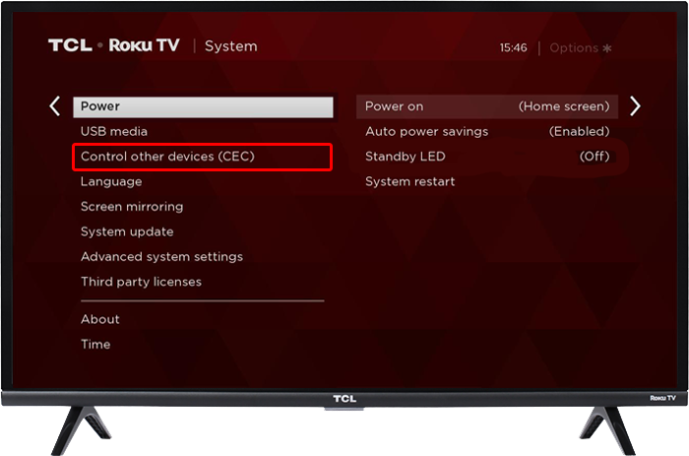
- Se etter avmerkede bokser, og fjern merket hvis det er noen.
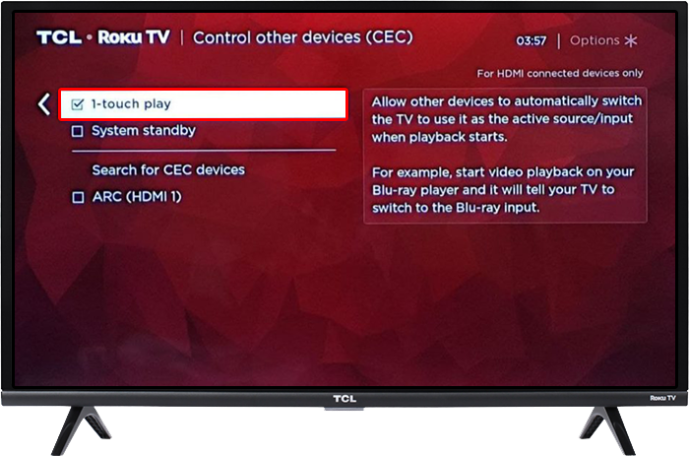
- Start TCL TV på nytt.
Fastvarefeil
Som de fleste programvarer er ikke fastvaren på TCL TV-en perfekt. Noen ganger – vanligvis etter langvarig bruk – kan programvaren bli feil og få TV-en til å slå seg av av seg selv. I så fall kan omstart av enheten være løsningen du leter etter.
For å starte TCL TV-en på nytt, kan du gå den grunnleggende ruten og bare trekke strømledningen ut av stikkontakten. Men følgende metode vil gi en mer detaljert løsning:
trenger du wifi for å bruke Chromecast
- Bruk fjernkontrollen til å navigere til 'Innstillinger' og deretter til 'System.'

- Bruk høyre pil og gå til 'Strøm'.
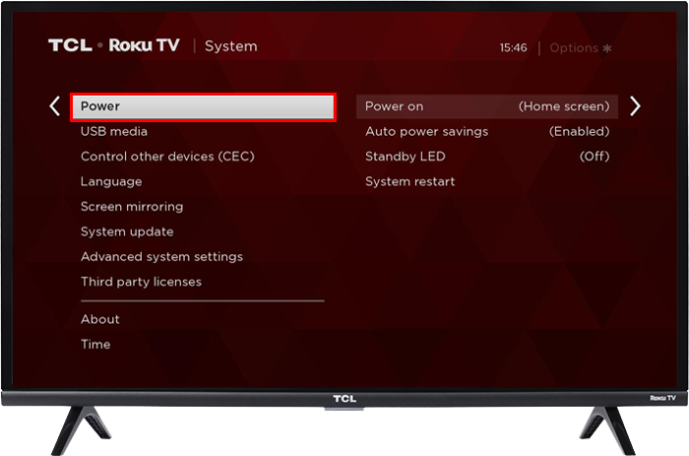
- Gå til høyre igjen for å komme til 'Systemstart.'
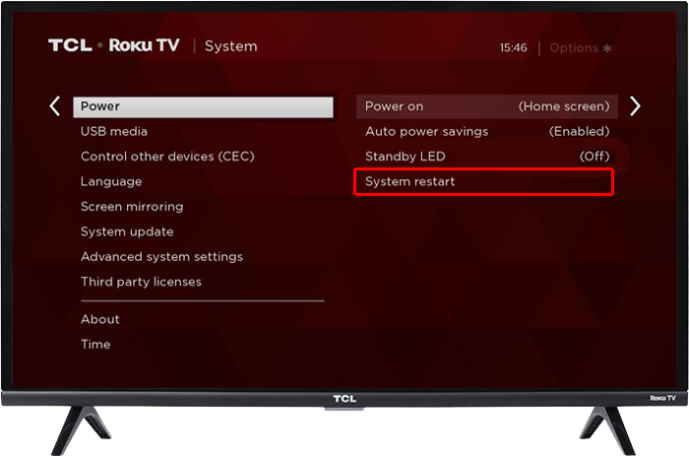
- Trykk på høyre pil igjen for å finne alternativet 'Start på nytt'.
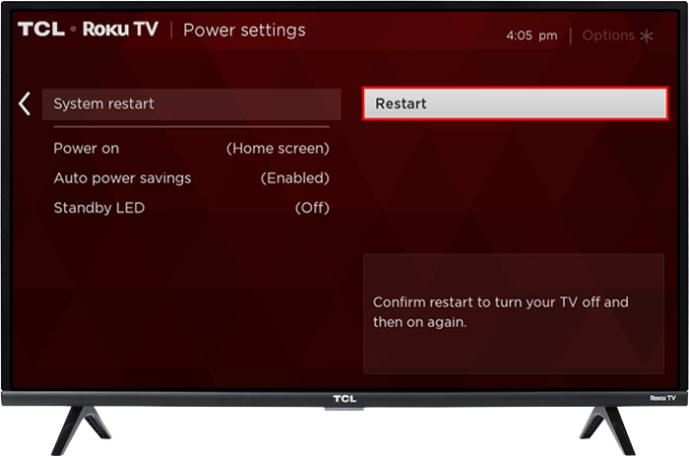
- Bekreft og la TV-en starte på nytt.
Sleep Timer
Går tilbake til relativt enkle løsninger, kan det være verdt å sjekke for å finne ut om søvntimeren din er aktivert. Søvntidtakere kan være ganske nyttige, men de er også lette å glemme, og gir deg noen uventede nedleggelser.
Heldigvis er det en enkel oppgave å deaktivere innsovningstimeren på TCL-TV-en din, gjort med bare noen få trinn:
- Skriv inn 'Innstillinger' og deretter 'System' på TV-en.

- Finn 'Timere'-delen som inneholder alternativene for sleep timer.
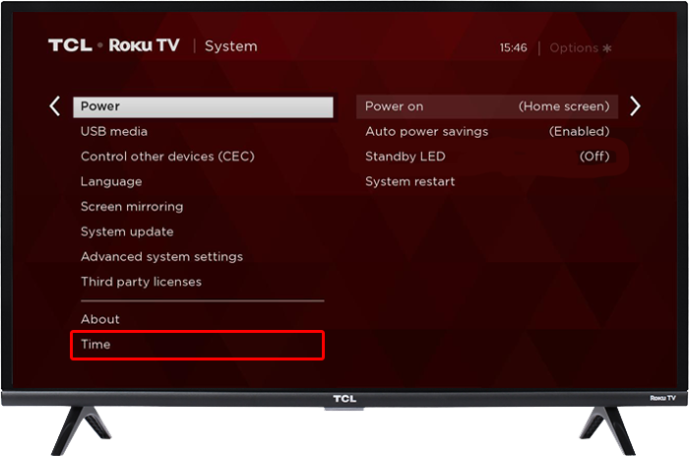
- Gå inn på 'Sleep Timer'-menyen og deaktiver timeren.
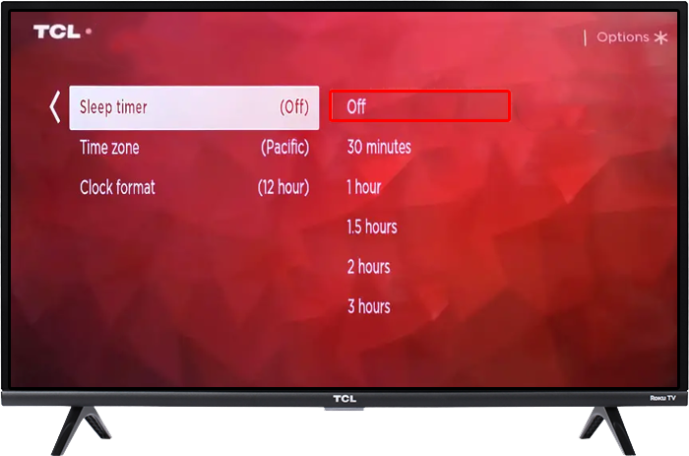
Hvis søvntimeren hele tiden var årsaken til problemet, må du holde TV-en på en stund for å se om problemet er løst. På den annen side, hvis TV-en din slår seg av av en annen grunn, trenger du sannsynligvis ikke vente for lenge for å oppdage det.
Utdatert programvare
Programvareoppdateringer er ikke bare for små justeringer av enhetssystemer. I stedet kan du få den nyeste versjonen av TV-ens fastvare fjerne kjente feil og forbedre sikkerheten og funksjonaliteten. Hvis TV-en slås av ikke bare er et problem med din individuelle enhet, men et relativt vanlig problem, er sjansen stor for at det vil bli løst i den siste oppdateringen.
Med andre ord er det avgjørende å oppdatere TV-ens programvare. Selv om oppdateringer kan skje automatisk, må du kanskje starte prosessen manuelt i dette tilfellet. Hvordan du installerer oppdateringen vil avhenge av om TCL-enheten din er en Android eller Google TV.
La oss starte med metoden for Android TV:
- I «Innstillinger»-menyen, bla ned til «Flere innstillinger» og deretter til «Enhetsinnstillinger».
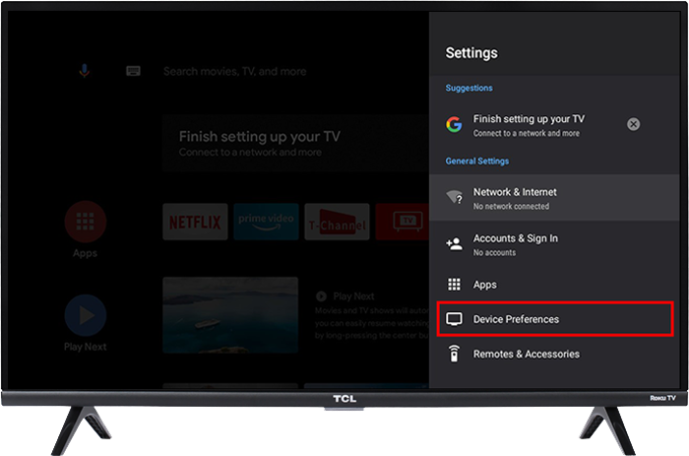
- Gå til 'Systemoppdatering' og velg 'Nettverksoppdatering'. TV-en vil søke etter de nye programvareversjonene på nettet.
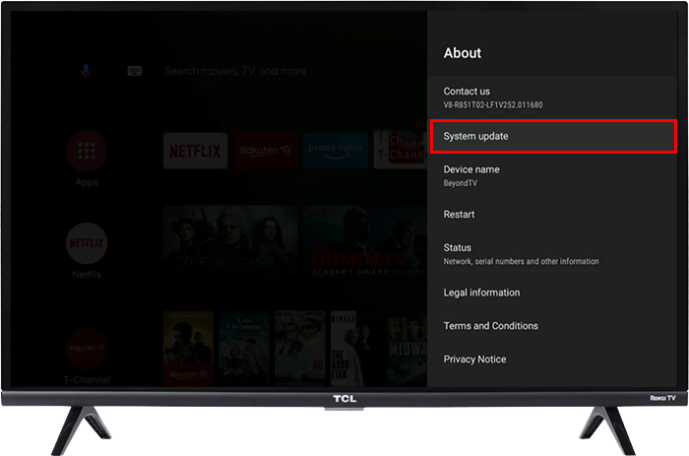
- Hvis en oppdatering er tilgjengelig, bekrefter du handlingen ved å trykke på 'OK'.
Prosessen vil være noe kortere på Google TV:
- Gå til 'Innstillinger' og deretter til 'System'.

- Naviger til 'Om' og fortsett til 'Systemoppdatering'.
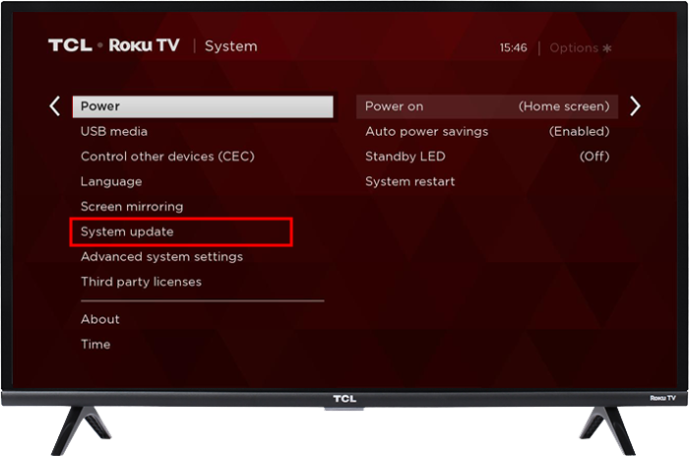
- Ta ytterligere trinn i henhold til instruksjonene på skjermen.
Fabrikkinnstilling kreves
Forutsatt at ingen annen metode fungerte, vil du sitte igjen med ett annet alternativ før du må ta med TCL TV til et verksted. Alternativet det er snakk om er tilbakestilling av fabrikk, som vil tilbakestille alle innstillingene på TV-en til standardverdiene.
hvordan du endrer brukernavn på fortnite
Det er enkelt å få tilgang til dette alternativet - alt du trenger å gjøre er å gå til 'Innstillinger', 'System', 'Avansert system' og til slutt 'Tilbakestill til fabrikk'. Vær oppmerksom på at denne metoden vil slette alle dataene og appene dine, så ta forsvarlige sikkerhetskopier på forhånd.
Hold TCL TV-en på
Det kan være mange grunner til at TCL TV-en din fortsetter å slå seg av. Heldigvis har denne artikkelen foreslått like mange løsninger. Følg de foreslåtte metodene, og du vil sannsynligvis kunne løse problemet og holde TV-en i gang. Og hvis, av en eller annen grunn, ingen løsning fungerer, husk at du alltid kan kontakte TCL kundestøtte for å få hjelp. I alle fall vil du få den TV-en til å fungere etter hensikten før eller siden.
Klarte du å stoppe TCL TV-en fra å slå seg av? Hva var årsaken til problemet? Gi oss beskjed i kommentarfeltet nedenfor.









